क्या आपने हाल ही में अपग्रेड किया है विंडोज़ 10 से विंडोज़ 11? तब आपने देखा होगा कि आपकी प्राथमिक ड्राइव अधिक डिस्क स्थान ले रही है।
ऐसा इसलिए है क्योंकि पिछले विंडोज़ इंस्टॉलेशन की फ़ाइलें और फ़ोल्डर्स विंडोज़ इंस्टॉलेशन ड्राइव के अंतर्गत "Windows.old" फ़ोल्डर में संग्रहीत हैं। जब आप अपने ऑपरेटिंग सिस्टम को निचले से उच्चतर में अपग्रेड करते हैं, उदाहरण के लिए विंडोज 10 से विंडोज 11 तक; "Windows.old" फ़ोल्डर स्वचालित रूप से बन जाता है।
यह Windows.old फ़ोल्डर Windows के पिछले संस्करण की सारी जानकारी संग्रहीत करता है, इसलिए यदि आप अपना PC चाहते हैं पिछली स्थिति में पुनर्स्थापित करें, आप नया विंडोज़ ऑपरेटिंग सिस्टम स्थापित करने के दस दिनों के भीतर वापस जा सकते हैं। मैंने हाल ही में इसे समझाने के लिए एक लेख जोड़ा है 10 दिनों के लिए विस्तार योग्य.
Windows.old फ़ोल्डर को हटाना सुरक्षित है. यह बहुत सारा डिस्क स्थान बचाता है। हालाँकि, आपको यह सुनिश्चित करना चाहिए कि आप इस फ़ोल्डर को हटाना चाहते हैं। यदि आप कभी भी पिछले विंडोज़ इंस्टॉलेशन पर वापस जाना चाहते हैं, तो विंडोज़.ओल्ड को हटाने के बाद आप ऐसा नहीं कर पाएंगे। इसलिए सोच-समझकर चुनाव करें।
पिछला विंडोज 11 में विंडोज इंस्टॉलेशन को अनइंस्टॉल करें
स्टार्ट बटन पर राइट-क्लिक करें। मेनू में सेटिंग्स पर क्लिक करें। सिस्टम पर और फिर स्टोरेज पर क्लिक करें। सिफ़ारिशें साफ़ करें पर क्लिक करें. अस्थायी फ़ाइलों पर क्लिक करें और फिर पिछले विंडोज़ इंस्टॉलेशन पर क्लिक करें।
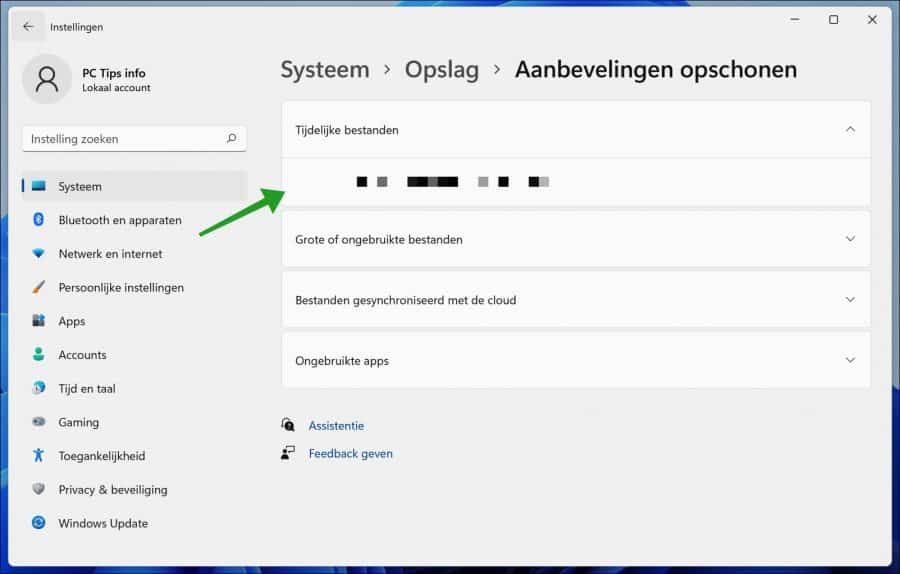
फिर क्लीन बटन पर क्लिक करें। पिछले विंडोज़ इंस्टालेशन से अब डिस्क स्थान खाली हो गया है हटाने के लिए फ़ाइलें.
मैं आशा करता हूं कि इससे आपको मदद मिली होगी। पढ़ने के लिए आपका शुक्रिया!


विंडोज़ 11 से पुरानी विंडोज़ हटाने के आपके समाधान के लिए धन्यवाद।
लेकिन मेरे पास अभी भी एक प्रश्न है, क्या आप जानते हैं कि मैं अपने मीडिया प्लेयर (वीएलसी) को दाएँ माउस बटन के नीचे कैसे रख सकता हूँ?
क्योंकि अब आपको वीएलसी प्लेयर पर जाने के लिए विंडोज 11 में अधिक से अधिक विकल्पों पर क्लिक करना होगा।
शायद आपके लिए एक अच्छी चुनौती, मैं अब और नहीं जानता, शुभकामनाएँ।
अग्रिम धन्यवाद बर्ट
हैलो हां। मैंने उसके बारे में एक लेख बनाया। इस प्रकार आप Windows 11 में "अधिक विकल्प दिखाएं" को अक्षम कर सकते हैं: https://www.pc-tips.info/tips/windows-tips/rechtermuisknop-menu-terugzetten-windows-11/
आपको कामयाबी मिले! नमस्ते, स्टीफ़न
धन्यवाद, Win10 से भिन्न
नमस्ते, हाँ यह सही है, थोड़ा आसान है 🙂 नमस्कार, स्टीफ़न
धन्यवाद स्टीफन, आपने मेरी बहुत मदद की। स्पष्ट व्याख्या.
नमस्ते जोस, आपके संदेश के लिए धन्यवाद! मुझे खुशी है कि मुझसे मदद हो सकी। नमस्ते, स्टीफ़न।